–£–і–∞–ї–µ–љ–Є–µ –і—А–∞–є–≤–µ—А–∞ –њ—А–Є–љ—В–µ—А–∞ –≤ Windows 7
 –Я—А–Њ–±–ї–µ–Љ–∞ —Б–Њ–≤–Љ–µ—Б—В–Є–Љ–Њ—Б—В–Є —Б—В–∞—А—Л—Е —Г—Б—В—А–Њ–є—Б—В–≤ –Є –љ–Њ–≤—Л—Е –Њ–њ–µ—А–∞—Ж–Є–Њ–љ–љ—Л—Е —Б–Є—Б—В–µ–Љ –≤—Б—В—А–µ—З–∞–µ—В—Б—П –Њ—З–µ–љ—М —З–∞—Б—В–Њ. –Я—А–Є—Е–Њ–і–Є—В—Б—П —З–∞—Б–∞–Љ–Є –≤ –Є–љ—В–µ—А–љ–µ—В–µ –Є—Б–Ї–∞—В—М –і—А–∞–є–≤–µ—А–∞ –Є –њ—А–Њ–±–Њ–≤–∞—В—М –Є—Е —Г—Б—В–∞–љ–Њ–≤–Є—В—М. –С–Њ–ї—М—И–∞—П —З–∞—Б—В—М –Є–Ј –љ–Є—Е —Г—Б—В–∞–љ–∞–≤–ї–Є–≤–∞–µ—В—Б—П –љ–µ–Ї–Њ—А—А–µ–Ї—В–љ–Њ, —З—В–Њ –њ—А–Є–≤–Њ–і–Є—В –Ї —Б–±–Њ—П–Љ –≤ —А–∞–±–Њ—В–µ –Ю–° –Є –Ї –≤–Њ–њ—А–Њ—Б—Г вАУ –Ъ–∞–Ї —Г–і–∞–ї–Є—В—М –і—А–∞–є–≤–µ—А –њ—А–Є–љ—В–µ—А–∞ –≤ Windows 7?
–Я—А–Њ–±–ї–µ–Љ–∞ —Б–Њ–≤–Љ–µ—Б—В–Є–Љ–Њ—Б—В–Є —Б—В–∞—А—Л—Е —Г—Б—В—А–Њ–є—Б—В–≤ –Є –љ–Њ–≤—Л—Е –Њ–њ–µ—А–∞—Ж–Є–Њ–љ–љ—Л—Е —Б–Є—Б—В–µ–Љ –≤—Б—В—А–µ—З–∞–µ—В—Б—П –Њ—З–µ–љ—М —З–∞—Б—В–Њ. –Я—А–Є—Е–Њ–і–Є—В—Б—П —З–∞—Б–∞–Љ–Є –≤ –Є–љ—В–µ—А–љ–µ—В–µ –Є—Б–Ї–∞—В—М –і—А–∞–є–≤–µ—А–∞ –Є –њ—А–Њ–±–Њ–≤–∞—В—М –Є—Е —Г—Б—В–∞–љ–Њ–≤–Є—В—М. –С–Њ–ї—М—И–∞—П —З–∞—Б—В—М –Є–Ј –љ–Є—Е —Г—Б—В–∞–љ–∞–≤–ї–Є–≤–∞–µ—В—Б—П –љ–µ–Ї–Њ—А—А–µ–Ї—В–љ–Њ, —З—В–Њ –њ—А–Є–≤–Њ–і–Є—В –Ї —Б–±–Њ—П–Љ –≤ —А–∞–±–Њ—В–µ –Ю–° –Є –Ї –≤–Њ–њ—А–Њ—Б—Г вАУ –Ъ–∞–Ї —Г–і–∞–ї–Є—В—М –і—А–∞–є–≤–µ—А –њ—А–Є–љ—В–µ—А–∞ –≤ Windows 7?
–Ъ–∞–Ї —Г–і–∞–ї–Є—В—М –і—А–∞–є–≤–µ—А –њ—А–Є–љ—В–µ—А–∞ –≤ Windows
–°–њ–Њ—Б–Њ–± 1
1. –Ш–і–µ–Љ ¬Ђ–Я—Г—Б–Ї вАУ> –Я–∞–љ–µ–ї—М —Г–њ—А–∞–≤–ї–µ–љ–Є—П вАУ> –£—Б—В—А–Њ–є—Б—В–≤–∞ –Є –њ—А–Є–љ—В–µ—А—Л¬ї
2. –Т—Л–і–µ–ї—П–µ–Љ –ї—О–±–Њ–є –њ—А–Є–љ—В–µ—А, –љ–∞ –њ–∞–љ–µ–ї–Є –Є–љ—Б—В—А—Г–Љ–µ–љ—В–Њ–≤ –≤—Л–±–Є—А–∞–µ–Љ ¬Ђ–°–≤–Њ–є—Б—В–≤–∞ —Б–µ—А–≤–µ—А–∞ –њ–µ—З–∞—В–Є¬ї
3. –Ю—В–Ї—А–Њ–µ—В—Б—П –Њ–Ї–љ–Њ —Б–≤–Њ–є—Б—В–≤ —Б–µ—А–≤–µ—А–∞ –њ–µ—З–∞—В–Є
4. –Я–µ—А–µ—Е–Њ–і–Є–Љ –љ–∞ –≤–Ї–ї–∞–і–Ї—Г ¬Ђ–Ф—А–∞–є–≤–µ—А—Л¬ї, –≤—Л–±–Є—А–∞–µ–Љ –і—А–∞–є–≤–µ—А, –Ї–Њ—В–Њ—А—Л–є –љ—Г–ґ–љ–Њ —Г–і–∞–ї–Є—В—М –Є –ґ–Љ–µ–Љ –Ї–љ–Њ–њ–Ї—Г –≤–љ–Є–Ј—Г вАУ¬Ђ–£–і–∞–ї–Є—В—М¬ї
5. –Т—Л–±–Є—А–∞–µ–Љ, —З—В–Њ —Е–Њ—В–Є–Љ —Г–і–∞–ї–Є—В—М
6. –Я–µ—А–µ–Ј–∞–≥—А—Г–ґ–∞–µ–Љ –Я–Ъ
–Я—А–Њ—Б—В–Њ–є —Б–њ–Њ—Б–Њ–± —Б—А–∞–Ј—Г –њ–µ—А–µ–є—В–Є –≤ ¬Ђ–°–≤–Њ–є—Б—В–≤–∞ —Б–µ—А–≤–µ—А–∞ –њ–µ—З–∞—В–Є¬ї:
–Я—Г—Б–Ї вАУ> printui /s /t2
–Т—В–Њ—А–Њ–є —Б–њ–Њ—Б–Њ–±
–Я—Г—Б–Ї - printmanagement.msc
–Ф–∞–ї–µ–µ –≤ –Ї–Њ–љ—Б–Њ–ї–Є ¬Ђ–£–њ—А–∞–≤–ї–µ–љ–Є–µ –њ–µ—З–∞—В—М—О вАУ> –Т—Б–µ –і—А–∞–є–≤–µ—А—Л¬ї
–Т—Л–±–Є—А–∞–µ–Љ –і—А–∞–є–≤–µ—А –Є —З–µ—А–µ–Ј –Ї–Њ–љ—В–µ–Ї—Б—В–љ–Њ–µ –Љ–µ–љ—О –µ–≥–Њ —Г–і–∞–ї—П–µ–Љ, –њ–µ—А–µ–Ј–∞–≥—А—Г–ґ–∞–µ–Љ –Я–Ъ.
–Ч–∞–Ї–ї—О—З–µ–љ–Є–µ
–Т–Њ—В —В–∞–Ї–Є–Љ –љ–µ—Е–Є—В—А—Л–Љ —Б–њ–Њ—Б–Њ–±–Њ–Љ –Љ—Л —Г–і–∞–ї–Є–ї–Є –Є–Ј —Б–Є—Б—В–µ–Љ—Л –љ–µ–љ—Г–ґ–љ—Л–є –Є–ї–Є –њ—А–Њ–±–ї–µ–Љ–љ—Л–є –і—А–∞–є–≤–µ—А –њ—А–Є–љ—В–µ—А–∞. –Х—Б–ї–Є –љ–µ –њ–Њ–Љ–Њ–≥–ї–Њ, —В–Њ –љ—Г–ґ–љ–Њ –Є—Б–Ї–∞—В—М –Є —Г–і–∞–ї—П—В—М –Њ—Б—В–∞—В–Ї–Є –і—А–∞–є–≤–µ—А–∞ –≤ –њ–∞–њ–Ї–µ Program Files –Є –≤ —А–µ–µ—Б—В—А–µ, –њ–Њ—З–Є—Б—В–Є—В—М –њ–∞–њ–Ї—Г —Б –і—А–∞–є–≤–µ—А–∞–Љ–Є ¬Ђ%windir%\system32\spool\drivers¬ї
–Э–∞—И–ї–Є –Њ–њ–µ—З–∞—В–Ї—Г –≤ —В–µ–Ї—Б—В–µ? –Я–Њ–ґ–∞–ї—Г–є—Б—В–∞, –≤—Л–і–µ–ї–Є—В–µ –µ–µ –Є –љ–∞–ґ–Љ–Є—В–µ Ctrl+Enter! –°–њ–∞—Б–Є–±–Њ!
–•–Њ—В–Є—В–µ –њ–Њ–±–ї–∞–≥–Њ–і–∞—А–Є—В—М –∞–≤—В–Њ—А–∞ –Ј–∞ —Н—В—Г –Ј–∞–Љ–µ—В–Ї—Г? –Т—Л –Љ–Њ–ґ–µ—В–µ —Н—В–Њ —Б–і–µ–ї–∞—В—М!

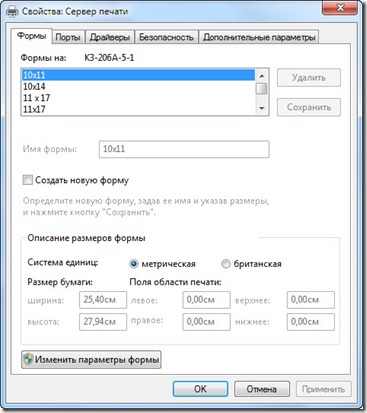
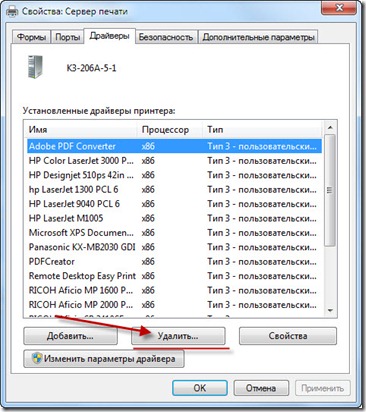

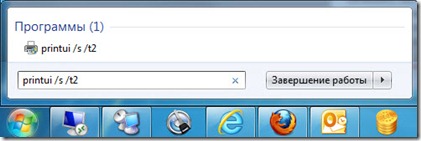
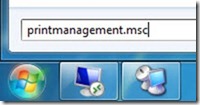
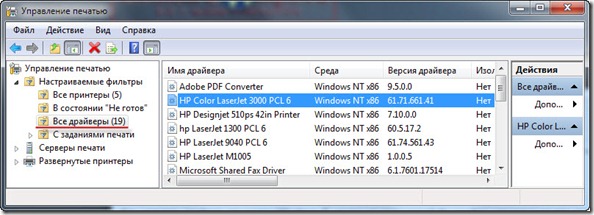
–°–њ–∞—Б–Є–±–Њ, –Є–љ—Д–Њ—А–Љ–∞—Ж–Є—П –Њ—З–µ–љ—М –њ–Њ–Љ–Њ–≥–ї–∞.
–Р–љ–і—А–µ–є
24 –§–µ–≤ 2013 –≤ 10:29
–Э–µ –њ–Њ–Љ–Њ–≥ –љ–Є –Њ–і–Є–љ –Є–Ј —Б–њ–Њ—Б–Њ–±–Њ–≤, –і—А–∞–є–≤–µ—А –љ–µ —Г–і–∞–ї—П–µ—В—Б—П,—В–∞–Ї –Ї–∞–Ї —А–∞–±–Њ—В–∞–µ—В –µ—Й—С –≥–і–µ—В–Њ –≤ –љ–µ–≤–µ–і–Њ–Љ–Њ–є –њ—А–Њ–≥—А–∞–Љ–Љ–µ...
–Т–∞–ї–µ—А–Є–є
23 –Љ–∞—П 2014 –≤ 18:34
–С–Њ–ї—М—И–Њ–µ —Б–њ–∞—Б–Є–±–Њ, –њ–Њ –≤–∞—И–µ–Љ—Г —Б–Њ–≤–µ—В—Г –љ–∞–Ї–Њ–љ–µ—Ж-—В–Њ —Б–Љ–Њ–≥ –≤—Л–Ј–≤–∞—В—М —Б–µ—А–≤–µ—А –њ–µ—З–∞—В–Є –≤ –Т–Є–љ —Е64 –•–Њ—Г–Љ
Alex-Dront
22 –Љ–∞—П 2016 –≤ 14:37
–°–њ–∞—Б–Є–±–Њ!
–Ю–ї—М–≥–∞
05 –Ш—О–љ 2020 –≤ 12:40